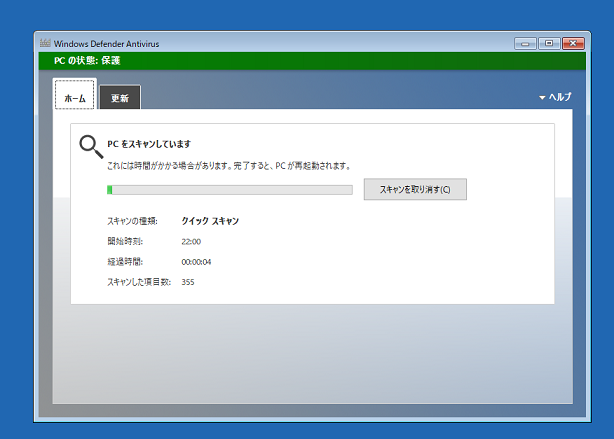
検査対象を指定(カスタム)してウィルススキャンを実行する方法を紹介します。以下の3通りから選択することが可能です。
以下からスキャン対象を選択します。
(1)フルスキャン
すべてのファイルをスキャンします。何時間もかかる場合もあります。
(2)カスタムスキャン
フォルダを指定してスキャンします。例えばc:\data 以下などフォルダを対象して実行することが可能です。
(3)Windows Defender オフラインスキャン
Windows の起動中にウィルスチェックを行います。よって再起動が必要です。Windows起動時にはチェックできない場所をチェックすることになります。
チェックに15分程度かかるので、再起動するのに15分以上かかることになります。
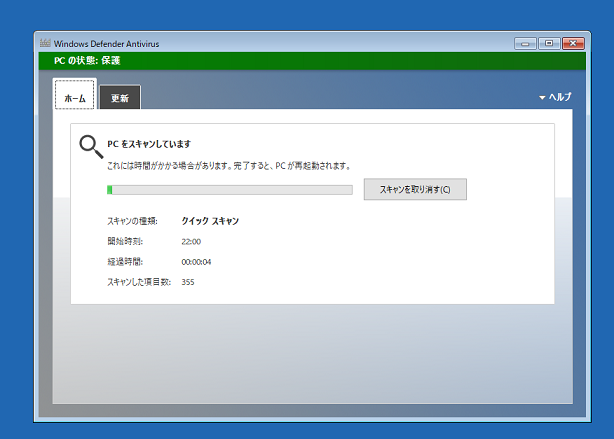
対象バージョン:1803
スポンサード リンク
(1)「スタート画面」より歯車のアイコン(設定)をクリックします。

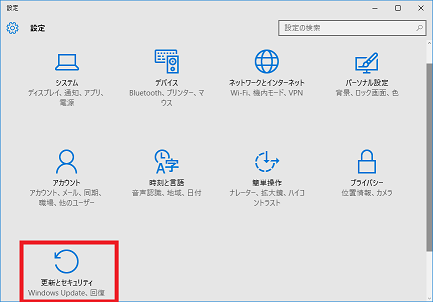
(4)「ウィルスと脅威の防止」をクリックします。
(5)「新しい高度なスキャンを実行」をクリックします。
(6)"フルスキャン/カスタムスキャン/Windows Defender オフラインスキャン"からスキャンの種類を選択します。その後[今すぐスキャン]を実行します。
スポンサード リンク
[前の設定]クイックスキャンを実行する設定手順
[次の設定]Windows Defenderのリアルタイム保護の設定を確認する設定手順